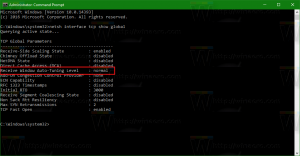Windows File Recovery - это новый инструмент, выпущенный Microsoft через Магазин.
Microsoft выпустила новый инструмент для пользователей Windows 10. Названный Windows File Recovery, он доступен в Microsoft Store. Это консольное приложение, которое, как следует из названия, может использоваться для восстановления случайно удаленных или поврежденных файлов.

Microsoft объявил приложение следующим образом:
Если вы не можете найти потерянный файл из своей резервной копии, вы можете использовать Windows File Recovery, приложение командной строки, доступное в Microsoft Store. Используйте это приложение, чтобы попытаться восстановить потерянные файлы, которые были удалены с вашего локального запоминающего устройства. (включая внутренние диски, внешние диски и USB-устройства) и не могут быть восстановлены из корзины Bin. Восстановление в облачном хранилище и общих сетевых папках не поддерживается.
Приложение требует Windows 10, сборка 19041 или позже.
Ключевые особенности Windows File Recovery
- Имена целевых файлов, ключевые слова, пути к файлам или расширения в вашем восстановлении
- Восстанавливает файлы JPEG, PDF, PNG, MPEG, Office, MP3 и MP4, файлы ZIP и многое другое.
- Восстановление с HDD, SSD, USB и карт памяти
- Поддерживает файловые системы NTFS, FAT, exFAT и ReFS
Есть три режима, которые вы можете использовать для восстановления файлов: по умолчанию, сегмент и подпись. Каждый режим лучше всего работает при определенных условиях. Вот им краткое объяснение.
| Файловая система | Обстоятельства | Рекомендуемый режим |
| NTFS | Удалено недавно | Дефолт |
| Удалено некоторое время назад | Сначала попробуйте "Сегмент", а затем "Подпись". | |
| После форматирования диска | ||
| Поврежденный диск | ||
| FAT, exFAT, ReFS | Поддерживается тип файла восстановления | Подпись |
Инструмент восстановления файлов Windows доступен бесплатно в Microsoft Store.
Скачайте и установите приложение
После установки открыть новую командную строку, и введите winfr /?. Также проверьте это официальное руководство.
Источник: Ходячая Кошка